
En Windows Noticias, mnogo smo puta razgovarali o VLC-u, playeru open source to nam dopušta čitati bilo koji video i audio format to vam padne na pamet, a da nikada nismo morali instalirati pakete kodeka na naše računalo.
Iako je istina da izvorni player koji imamo na raspolaganju u sustavu Windows 10 nije loš, nije kompatibilan sa svim kodecima na tržištu, tako da je uvijek više nego što je preporučeno, koristite VLC video player, aplikaciju koju možemo preuzmite izravno s ove poveznice.
Treba imati na umu da je ovaj izvrsni igrač, čije je korisničko sučelje njegova najnegativnija točka, također je dostupan za iOS i Android, pa ako tražite video uređaj za svoj pametni telefon, VLC je ujedno i najbolja dostupna opcija, aplikacija koja se, poput verzije za Windows (i Mac), može skinuti s potpuno besplatno.
Nakon što preuzmemo aplikaciju, moramo prijeći na opcije konfiguracije sustava Windows za postavite VLC kao zadani program za otvaranje bilo koje video datoteke. Da bismo to učinili, moramo provesti korake koje sam detaljno opisao u nastavku:
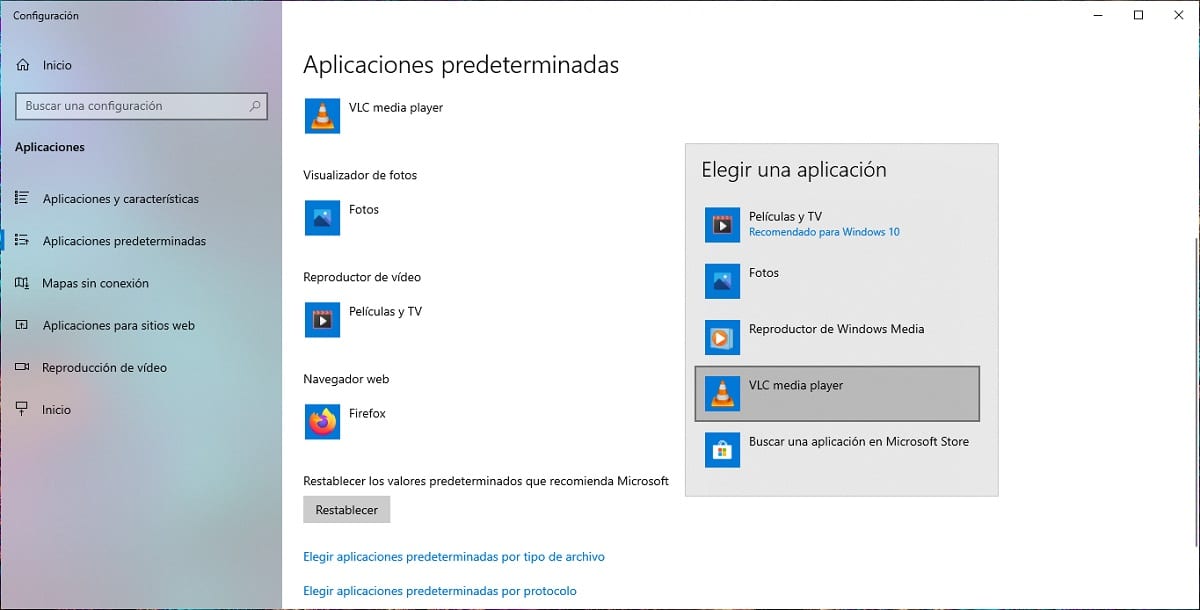
- Prvo, moramo pristupiti opcijama Postavke sustava Windows. Najbrži i najjednostavniji način korištenja prečaca na tipkovnici Windows tipka + i. Drugi je način klikom na gumb Start i klikom na zupčanik / zupčanik.
- Kliknite na aplikacije a unutar Applications kliknite na Zadane aplikacije
- Dalje, idemo u desni stupac i tražimo opciju Video uređaj.
- Klikom na ovu opciju prikazat će se svi instalirani programi koji nam omogućuju reprodukciju videozapisa.
- Jednostavno moramo odaberite VLC.
Nakon što uspostavimo VLC, ikona video datoteka bit će predstavljena ikonom aplikacije, narančastim konusom.